
Foto’s vergelijkbaar met elkaar vinden op je iPhone? iOS doet uitstekend werk door het eenvoudig te maken om dubbele foto’s automatisch te vinden, maar vergelijkbare foto’s hebben niet dezelfde functie.
En in veel gevallen worden foto’s die visueel exacte duplicaten zijn nog steeds beschouwd als soortgelijke foto’s door iOS. Dit maakt het gemakkelijk om je bibliotheek te vullen met overtollige foto’s die je niet gemakkelijk kunt vinden of verwijderen.
Deze handleiding is bedoeld om daarbij te helpen. In dit artikel laten we je 5 slimme en handige manieren zien om vergelijkbare foto’s op een iPhone te vinden, en bespreken we kort waar ze meestal vandaan komen.
Inhoudsopgave
Veelvoorkomende bronnen van soortgelijke foto’s
iOS beschouwt vergelijkbare foto’s en duplicaten als compleet verschillend van elkaar, waardoor vergelijkbare foto’s niet in de map Duplicaten in de Foto’s-app verschijnen. Maar hoe maak je in de eerste plaats vergelijkbare foto’s, en wat maakt ze “geen duplicaten”? Hier zijn de meest voorkomende manieren:
- Meerdere foto’s achter elkaar. Als je meerdere foto’s maakt, zelfs als ze visueel gelijk lijken (geen camerabeweging, veranderingen in belichting, of veranderingen in het onderwerp), worden ze nog steeds als vergelijkbare foto’s beschouwd—niet als duplicaten.
- Burst-modusfoto’s. Foto’s maken met de camera van je iPhone met behulp van Snelopnamemodus genereert meerdere verschillende foto’s achter elkaar en slaat ze op in een enkele burst. Omdat de foto’s in snelle opeenvolging worden genomen, kunnen ze bijna identiek lijken. Echter, vanwege hun kleine variaties worden ze als vergelijkbare foto’s beschouwd.
- Bewerkte foto’s. Stel je hebt twee kopieën van een foto (die op dat moment technisch gezien als duplicaten worden beschouwd). Zodra je een kopie bewerkt, zelfs als je deze maar een beetje bijsnijdt, worden ze als vergelijkbare foto’s beschouwd—niet als duplicaten.
- Opgeslagen of gedownloade foto’s. Zelfs als foto’s visueel identiek zijn, zonder variaties, betekenen verschillen in hun metadata dat ze technisch gezien ook als vergelijkbaar (niet als duplicaten) worden beschouwd. Dit komt vaak voor wanneer je een foto opslaat als een bestand bijlage of downloaden van een andere bron.
5 Slimme Methoden om Soortgelijke iPhone Foto’s te Vinden
In dit gedeelte laten we je zien hoe je vergelijkbare foto’s op je iPhone kunt vinden met behulp van 5 verschillende methoden. Afhankelijk van je foto’s en hun metadata, kunnen sommige methoden effectiever zijn dan andere bij het verzamelen van alle foto’s.
Met dat in gedachten moeten sommige gebruikers mogelijk alle methoden in deze gids proberen totdat alle vergelijkbare foto’s zijn gevonden. We hebben er echter voor gezorgd dat methode 1 het hoogste slagingspercentage heeft, dus begin daarmee.
Methode 1: Gebruik een Geschikte iPhone Schoonmaak App
De snelste en gemakkelijkste manier om vergelijkbare foto’s op je iPhone te vinden is door gebruik te maken van een app van derden voor het opschonen, met een functie die specifiek voor deze taak is ontworpen.
Om ervoor te zorgen dat iedereen deze gids kan volgen, maken we gebruik van Clever Cleaner: AI Opschoon-App. Het is volledig gratis en u kunt alle functies zonder beperkingen gebruiken, terwijl andere apps uw gebruik beperken of een beperkte proefperiode aanbieden.
Clever Cleaner beschikt over verschillende tools voor rommelbeheer, waaronder een functie die volledig is gewijd aan het identificeren van alle soortgelijke foto’s in je bibliotheek en deze samen te groeperen. En vanuit onze ervaringen met tientallen opruim-apps, is Clever Cleaner uitstekend in het identificeren van foto’s die daadwerkelijk op elkaar lijken, zonder duplicaten te zijn. Veel apps zijn niet in staat om deze balans te vinden en groeperen uiteindelijk foto’s die nauwelijks overeenkomen, of zijn alleen in staat duplicaten te identificeren.
De app is lichtgewicht en kost niets (en heeft ook geen advertenties), dus probeer het eens uit en volg mee:
Stap 1. Download Clever Cleaner: AI Cleanup-app van de App Store. Bij de eerste keer opstarten zal Clever Cleaner om toestemming vragen om toegang tot je bibliotheek. Verleen Volledige Toegang.
Stap 2. Kies Vergelijkbare uit de opties onderaan je scherm. In dit menu vind je alle vergelijkbare foto’s die Clever Cleaner automatisch voor je heeft samengesteld. Op dit punt kun je op Slim Schoonmaken tikken als je alle vergelijkbare foto’s die Clever Cleaner heeft gevonden automatisch wilt verwijderen (terwijl één “beste” kopie behouden blijft). Maar als je een specifieke groep vergelijkbare foto’s wilt beoordelen, tik er dan eenmaal op.
Stap 3. Clever Cleaner kiest automatisch de beste uit de cluster voor je (gemarkeerd met een Best Shot-label), voor het geval je de rest wilt verwijderen.
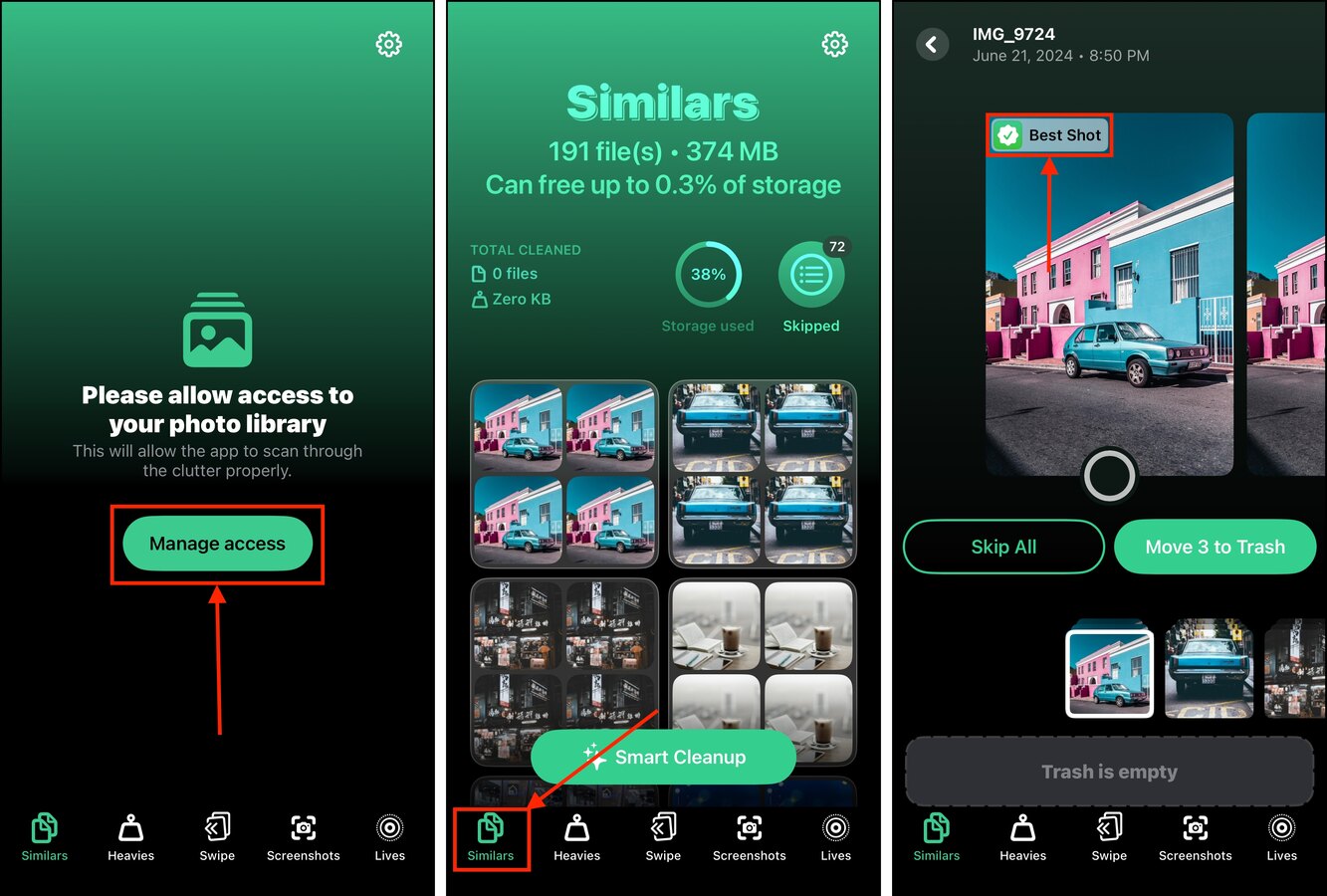
Methode 2: Controleer uw burstmodusfoto’s
Snelopnamemodus is een speciale functie van de iPhone Camera-app die meerdere foto’s snel achter elkaar maakt. Het is handig wanneer je bewegende onderwerpen probeert vast te leggen, zoals atleten in beweging of rijdende voertuigen.
Gelukkig kunt u eenvoudig toegang krijgen tot alle Bursts (en hun fotoinhoud) via een van de automatisch gegenereerde Collecties van iOS, genaamd Mediatypes. U kunt niet alleen elke vergelijkbare foto in elke Burst-opname bekijken, maar u kunt ook één foto kiezen om te behouden en de rest automatisch verwijderen.
Stap 1. Open de app Foto’s.
Stap 2. In de linkerbenedenhoek van het scherm, tik op Collecties . Scrol vervolgens naar beneden naar het Mediatypes gedeelte en veeg er eenmaal naar links om de Ritten Collectie te tonen. Tik erop.
Stap 3. Tik op een “Burst” om de inhoud ervan te bekijken. Tik daarna in de linkerbovenhoek van het scherm op Burst om alle afbeeldingen te bekijken.
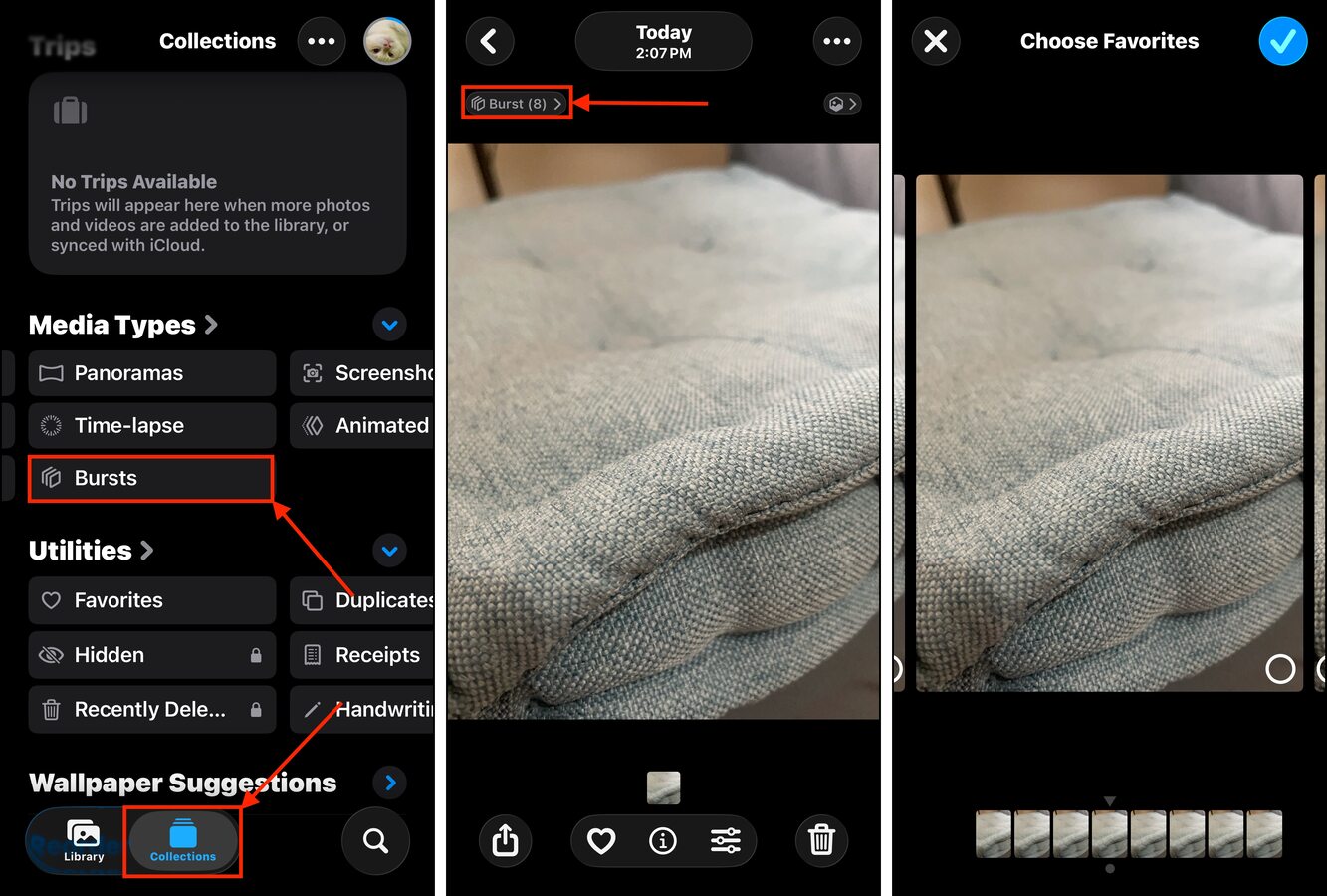
U zou een reeks foto’s moeten zien die iets van elkaar verschillen. U kunt ervoor kiezen om afzonderlijke foto’s uit een Burst te verwijderen of één foto te behouden en de rest te verwijderen.
Methode 3: Blader door je collecties in de Foto’s-app
Collecties zijn groepen foto’s die iOS automatisch voor je organiseert met behulp van een combinatie van gezichtsherkenning, fotoanalyse en metadata-analyse (bijv. bestandsnamen, trefwoorden, locaties, tags, enz.). Dit zijn goede plekken om te zoeken naar vergelijkbare foto’s.
In deze sectie bespreken we kort de verschillende Collecties die het meest waarschijnlijk soortgelijke foto’s in hun line-up bevatten.
- Mensen & Huisdieren: iOS herkent de gezichten van mensen en huisdieren en groepeert ze, zodat het makkelijker is om alle foto’s van een specifieke persoon of huisdier op één plek te vinden. Als je soortgelijke foto’s van een bepaald onderwerp hebt gemaakt, kun je ze hier vinden.
- Herinneringen: Herinneringen zijn collecties van specifieke thema’s (mensen, plaatsen, evenementen, activiteiten) die iOS uit je bibliotheek analyseert. Je kunt je soortgelijke foto’s in deze collecties vinden als ze onder een specifiek thema vallen—bijvoorbeeld, het kan alle foto’s die je tijdens een voetbalwedstrijd of autometing hebt genomen samenvoegen.
- Reizen: Telkens wanneer je weg reist van je “thuis” gebied, worden foto’s die in deze periode zijn genomen, samengevoegd in hun eigen collecties. Dit is super handig als je op zoek bent naar soortgelijke foto’s die je hebt gemaakt tijdens een vakantie of reis.
- Mediasoorten: iOS genereert ook collecties op basis van hun “Mediatypes”—namelijk Video’s, Selfies, Live Foto’s, Panorama’s, Time-lapse, Schermafbeeldingen, en Geanimeerd. Soortgelijke foto’s hebben meestal hetzelfde Mediatype (bijvoorbeeld een heleboel selfies), waardoor deze collecties mogelijk nuttig voor je zijn.
- Hulpprogramma’s: Vergelijkbaar met Mediatypes, zijn Hulpprogramma’s automatisch gegenereerde collecties die specifieke soorten afbeeldingen samenvoegen (die niet onder de mediatypen vallen). Deze omvatten bonnen, foto’s van handschriften, illustraties, QR-codes, geïmporteerde afbeeldingen en meer.
Methode 4: Gebruik de iPhone Foto’s Zoektool
Een meer hands-on manier om de “slimme” functies van je iPhone te gebruiken (om vergelijkbare foto’s te vinden) is door gebruik te maken van het geavanceerde zoekhulpmiddel in de Foto’s-app.
Met de zoekfunctie kunt u een of meer trefwoorden invoeren die een element van uw foto beschrijven dat de app Foto’s kan herkennen. Dit kan variëren van beschrijvingen van de afbeelding tot metadata (bijv. datum, locatie, tags, enz.).
Het idee is om verschillende trefwoordcombinaties uit te proberen totdat al uw soortgelijke foto’s verschijnen. Zo krijgt u toegang tot het zoekhulpmiddel:
Stap 1. Open de app Foto’s.
Stap 2. Tik in de rechterbenedenhoek van het scherm op de Zoekknop (die verschijnt als een vergrootglas).
Stap 3. Voeg in het zoekveld zoveel mogelijk trefwoorden toe die je kunnen helpen om je vergelijkbare foto’s te vinden. Bijvoorbeeld, de trefwoorden “katten”, “juni” en “2024” zullen de lijst beperken tot alle kattenfoto’s die zijn genomen in de maand juni 2024.
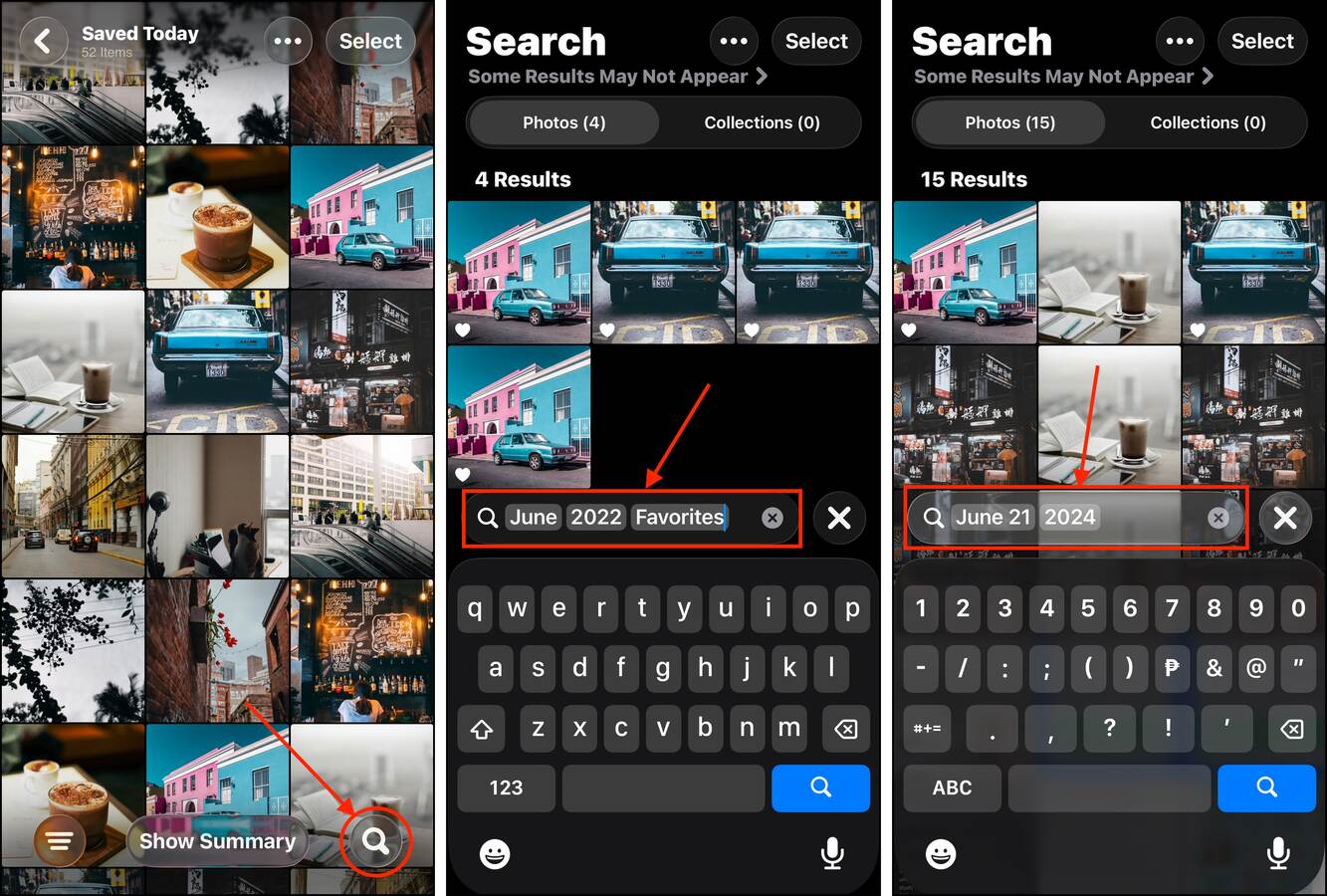
Experimenteer met verschillende zoekwoorden totdat je de juiste combinatie vindt die alle soortgelijke foto’s van dat specifieke onderwerp of evenement onthult.
Methode 5: Maak een Slim Album op Mac
Als je een Mac hebt, kun je Slimme Albums maken met de macOS Foto’s-app. Slimme albums is een functie waarmee je albums automatisch kunt genereren op basis van specifieke “voorwaarden.” Zie het als stapelbare filters die je helpen definiëren welke foto’s automatisch in het album worden opgenomen.
Bijvoorbeeld, u kunt kiezen om foto’s op te nemen die binnen een specifieke datumbereik met een bepaalde foto of huisdier zijn gemaakt. Deze methode kan in feite automatisch een Slim Album genereren met al uw soortgelijke foto’s, zolang u de juiste combinatie van voorwaarden kunt vinden.
Stap 1. Open de app Foto’s op je Mac.
Stap 2. Op de menubalk, tik op Bestand en selecteer Nieuw Slim Album…
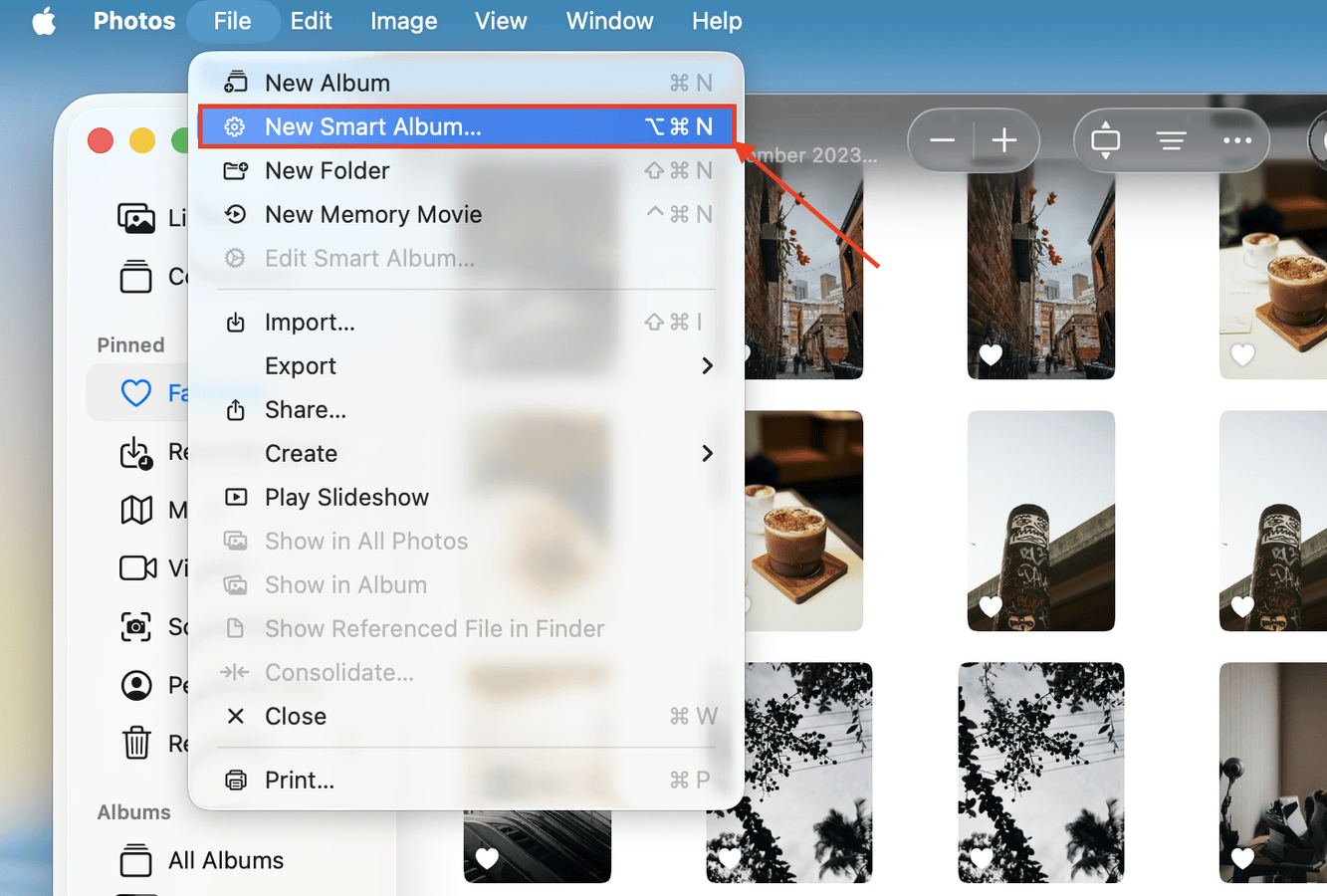
Stap 3. Kies een naam voor het album. Gebruik vervolgens de dropdown-menu’s om de voorwaarden te definiëren. Bijvoorbeeld, ik zal de voorwaarden van dit album instellen om alleen foto’s op te nemen die in de laatste 30 dagen zijn toegevoegd, en die ook de tekst “auto” in hun titel, bestandsnaam, bijschriften of locatie bevatten. Je kunt blijven voorwaarden toevoegen met de + knop, en ook kiezen of foto’s moeten voldoen aan alle of elke voorwaarden. Zodra je de gewenste voorwaarden hebt ingesteld, klik op OK.
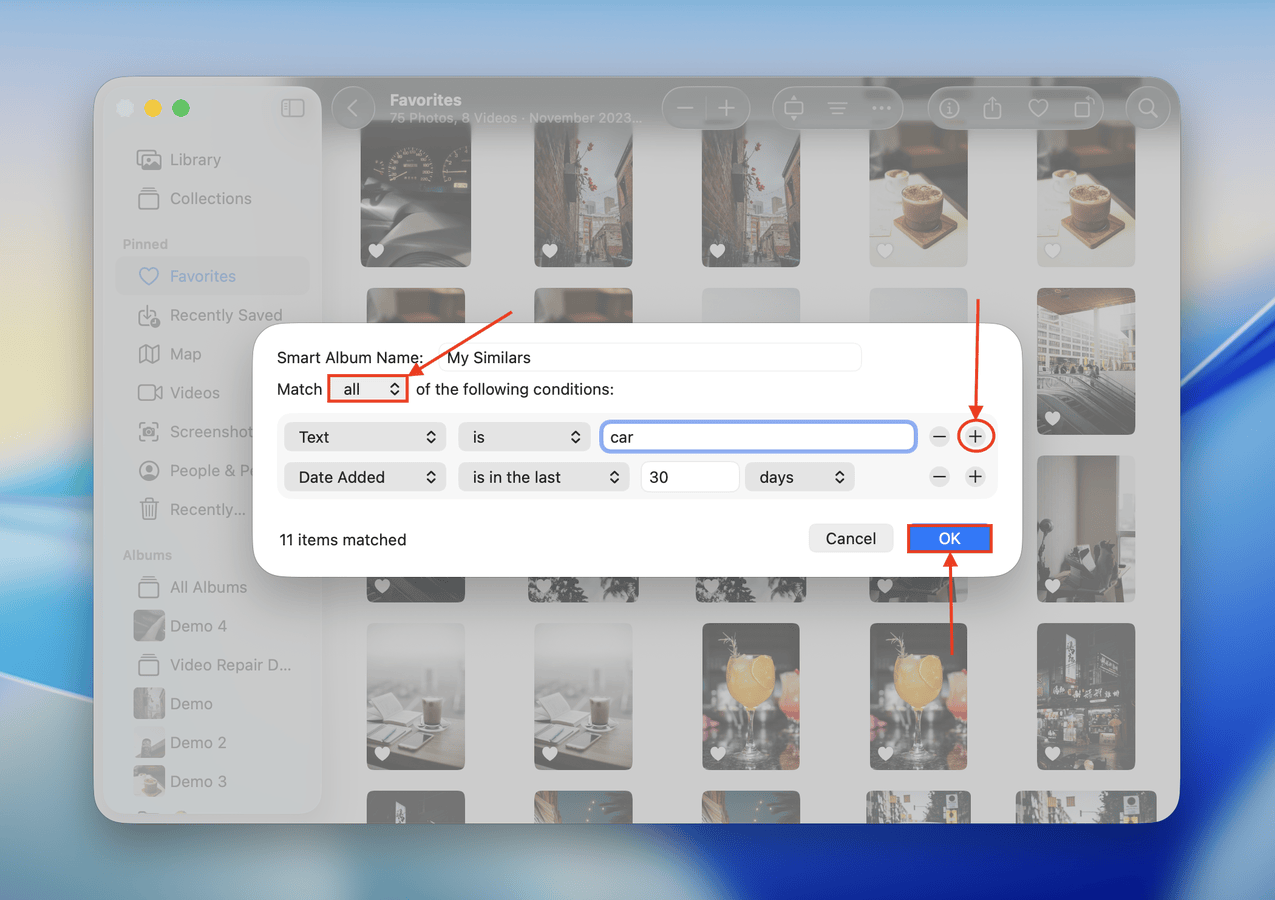
Maak je geen zorgen! Als je niet tevreden bent met de meegeleverde foto’s, kun je de voorwaarden van je Slim Album op elk moment aanpassen. Om je Slim Album te vinden, bekijk de zijbalk en scroll naar beneden tot het einde van de Albums-sectie.
Voordat je gaat, wil je meer manieren om je iPhone-bibliotheek schoon te maken?
Afgezien van vergelijkbare foto’s, zijn er veel verschillende soorten rommel die zich in jouw bibliotheek kunnen ophopen, zoals verouderde schermafbeeldingen, wazige foto’s, en meer. Als je verschillende manieren wilt leren om ze te vinden en te verwijderen, bekijk dan onze handleiding over ongewenste foto’s opruimen op je iPhone. We behandelen verschillende methoden om alle verschillende soorten rommel op jouw apparaat te verwijderen met behulp van gratis tools.






